Kako združiti besedila v stolpcu brez dvojnikov v Excelu?
Ali veste, kako v Excelu združiti besedila iz stolpca v celico brez dvojnikov? In kaj, če besedila združite v stolpec brez dvojnikov glede na določeno vrednost celice? Ta članek ponuja metode za reševanje težav.
Besedila združite v stolpec brez dvojnikov s formulo
Besedila združite v stolpec brez dvojnikov na podlagi vrednosti druge celice s kodo VBA
Z neverjetnim orodjem zlahka združite besedila v stolpec na podlagi druge vrednosti celice
Več vadnic za kombiniranje celic ...
Besedila združite v stolpec brez dvojnikov s formulo
Kot je prikazano na spodnji sliki zaslona, želite besedila v stolpcu A združiti v eno celico brez dvojnikov. Naredite naslednje.

1. Izberite prazno celico, kopirajte spodnjo formulo in pritisnite druga + Shift + Vnesite tipke hkrati.
=TEXTJOIN(", ", TRUE, IF(MATCH(A2:A12, A2:A12, 0)=MATCH(ROW(A2:A12), ROW(A2:A12)), A2:A12, ""))
Opomba: V formuli ", "Je ločilo kombiniranih besedil; A2: A12 so celice stolpcev, ki jih boste združili. Prosimo, spremenite jih po potrebi.

Zdaj so besedila v določenem stolpcu združena brez dvojnikov.
Besedila združite v stolpec brez dvojnikov na podlagi vrednosti druge celice s kodo VBA
Včasih boste morda morali združiti besedila v stolpcu brez dvojnikov, ki temeljijo na vrednosti v drugi celici, kot je prikazano spodaj na sliki zaslona, jo lahko spravite na naslednji način.
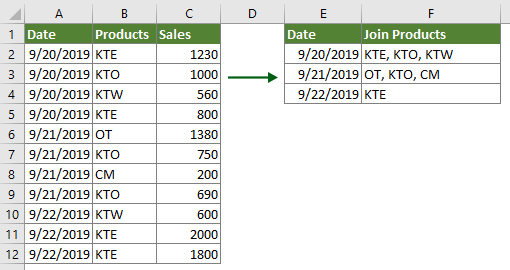
1. Na delovnem listu so besedila, ki se jim boste pridružili, pritisnite druga + F11 tipke za odpiranje Microsoft Visual Basic za aplikacije okno.
2. V Ljubljani Microsoft Visual Basic za aplikacije okno, kliknite Vstavi > Modul, in nato kopirajte spodnjo kodo VBA v okno kode modula.
Koda VBA: Spojite besedila v stolpec brez dvojnikov na podlagi vrednosti druge celice
Sub JoinTextsWithoutDuplicates()
'Updated by Extendoffice 20190924
Dim xRg As Range
Dim xArr As Variant
Dim xCell As Range
Dim xTxt As String
Dim I As Long
Dim xDic As Object
Dim xValue
Dim xStr, xStrValue As String
Dim xB As Boolean
On Error Resume Next
xTxt = ActiveWindow.RangeSelection.Address
Set xRg = Application.InputBox("Please select the data range", "Kutools for Excel", xTxt, , , , , 8)
Set xRg = Application.Intersect(xRg, xRg.Worksheet.UsedRange)
If xRg Is Nothing Then Exit Sub
If xRg.Areas.Count > 1 Then
MsgBox "Does not support multiple selections", , "Kutools for Excel"
Exit Sub
End If
If xRg.Columns.Count <> 2 Then
MsgBox "There must be only two columns in the selected range", , "Kutools for Excel"
Exit Sub
End If
xArr = xRg
Set xDic = CreateObject("Scripting.Dictionary")
xDic.CompareMode = 1
For I = 1 To UBound(xArr)
If Not xDic.Exists(xArr(I, 1)) Then
xDic.Item(xArr(I, 1)) = xDic.Count + 1
xArr(xDic.Count, 1) = xArr(I, 1)
xArr(xDic.Count, 2) = xArr(I, 2)
Else
xStrValue = xArr(I, 2)
xB = True
For Each xStr In Split(xArr(xDic.Item(xArr(I, 1)), 2), ",")
If xStr = xStrValue Then
xB = False
Exit For
End If
Next
If xB Then
xArr(xDic.Item(xArr(I, 1)), 2) = xArr(xDic.Item(xArr(I, 1)), 2) & "," & xArr(I, 2)
End If
End If
Next
Sheets.Add.Cells(1).Resize(xDic.Count, 2).Value = xArr
End Sub3. Pritisnite F5 tipko za zagon kode. V pojavnem oknu Kutools za Excel pogovorno okno, izberite obseg, vključno z vrednostmi, na katerih boste združili besedila, in besedili, ki jih boste pridružili, nato kliknite OK gumb.
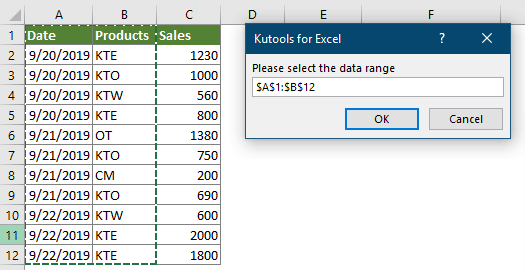
Nato se unikatne vrednosti izvlečejo in njihova ustrezna unikatna besedila v drugem stolpcu združijo in postavijo v nov delovni list.
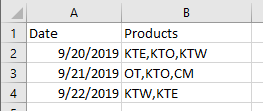
Z neverjetnim orodjem zlahka združite besedila v stolpec na podlagi druge vrednosti celice
Pred vložitvijo vloge Kutools za ExcelProsim najprej ga prenesite in namestite.
Opomba: Ker se bo pripomoček neposredno uporabil v izvirnem obsegu, pred uporabo spodnje operacije naredite kopijo izvirnih podatkov.
1. Izberite obseg (vključite besedila, ki se jim boste pridružili, in vrednost, na podlagi katere se boste pridružili besedilom), kliknite Kutools > vsebina > Napredne kombinirane vrstice. Oglejte si posnetek zaslona:
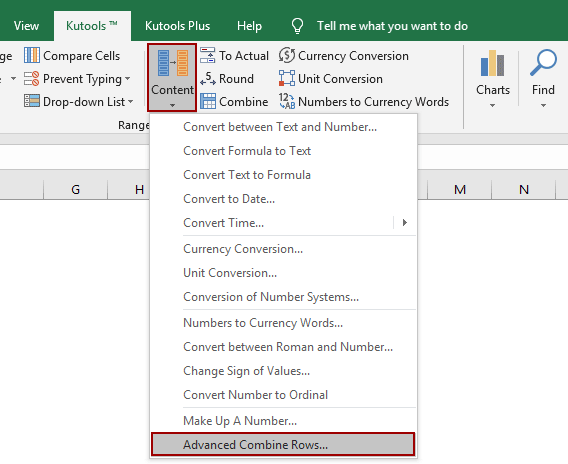
2. V Ljubljani Napredne kombinirane vrstice pogovorno okno, naredite naslednje:
- Izberite stolpec z vrednostmi, na podlagi katerih boste združili besedila, in kliknite Primarni ključ;
- Izberite stolpec z besedili, ki jih boste združili v celico, in kliknite Združite > Vejica;
- Če ostanejo stolpci, navedite pogoje zanje. V tem primeru izberem stolpec Prodaja in izberem izračuna > Vsota
- Kliknite OK . Oglejte si posnetek zaslona:
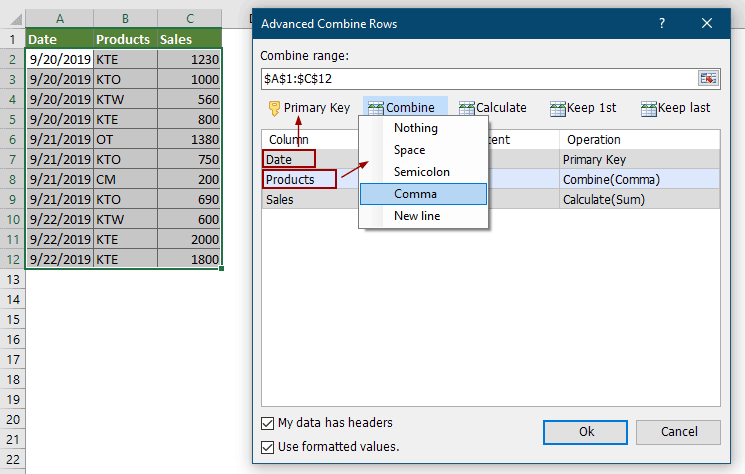
Nato lahko vidite, da so vsa besedila v določenem stolpcu združena na podlagi stolpca s ključi. Oglejte si posnetek zaslona:
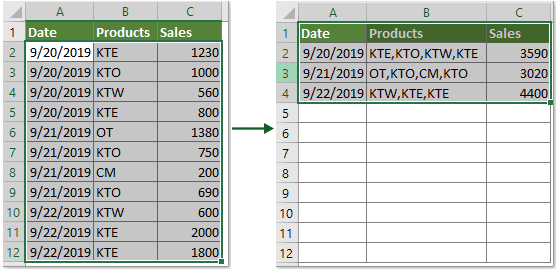
Če želite imeti brezplačno (30-dnevno) preskusno različico tega pripomočka, kliknite, če ga želite prenestiin nato nadaljujte z uporabo postopka v skladu z zgornjimi koraki.
Sorodni članki
Združite podvojene vrstice in seštejte vrednosti v Excelu
V Excelu se lahko vedno srečate s to težavo, če imate vrsto podatkov, ki vsebujejo nekaj podvojenih vnosov, zdaj pa želite združiti podvojene podatke in v drugem stolpcu sešteti ustrezne vrednosti, kako bi lahko rešili to težavo? Preizkusite metode v tem članku.
Združite več celic v celico s presledkom, vejicami ali drugimi ločili v Excelu
Ko združite celice iz več stolpcev ali vrstic v eno celico, združeni podatki morda ne bodo ločeni z ničemer. Če pa jih želite ločiti z določenimi oznakami, na primer presledkom, vejicami, podpičjem ali drugimi, kako lahko to storite? Ta vadnica vam bo predstavila nekaj metod.
Združi celice, ki hranijo oblikovanje števil / datuma v Excelu
Morda ste opazili, da ko v Excelu uporabimo funkcijo CONCATENATE, oblika datuma (2014) in oblika števil, na primer oblika valute (01 USD), odstotek (03%), decimalna mesta (734.7) itd. so odstranjeni in prikazani kot splošne številke v rezultatih združevanja. V tem članku imamo več rešitev za povezovanje podatkov z oblikovanjem datuma ali številke v Excelu.
V Excelu obrnite funkcijo združevanja
Kot že vsi vemo, nam funkcija Concatenate v Excelu lahko pomaga združiti več celic v eno celico, toda včasih želite storiti nasprotno od funkcije Concatenate, to pomeni, da celic ne kombinirate, temveč vrednost celice razdelite na več ločenih celic. Metode v tem članku bodo pomagale rešiti težavo.
Združi celice, če enaka vrednost obstaja v drugem stolpcu v Excelu
V tem članku so opisane metode za lažje združevanje celic, če enaka vrednost obstaja v drugem stolpcu v Excelu.
Najboljša pisarniška orodja za produktivnost
Napolnite svoje Excelove spretnosti s Kutools za Excel in izkusite učinkovitost kot še nikoli prej. Kutools za Excel ponuja več kot 300 naprednih funkcij za povečanje produktivnosti in prihranek časa. Kliknite tukaj, če želite pridobiti funkcijo, ki jo najbolj potrebujete...

Kartica Office prinaša vmesnik z zavihki v Office in poenostavi vaše delo
- Omogočite urejanje in branje z zavihki v Wordu, Excelu, PowerPointu, Publisher, Access, Visio in Project.
- Odprite in ustvarite več dokumentov v novih zavihkih istega okna in ne v novih oknih.
- Poveča vašo produktivnost za 50%in vsak dan zmanjša na stotine klikov miške za vas!
